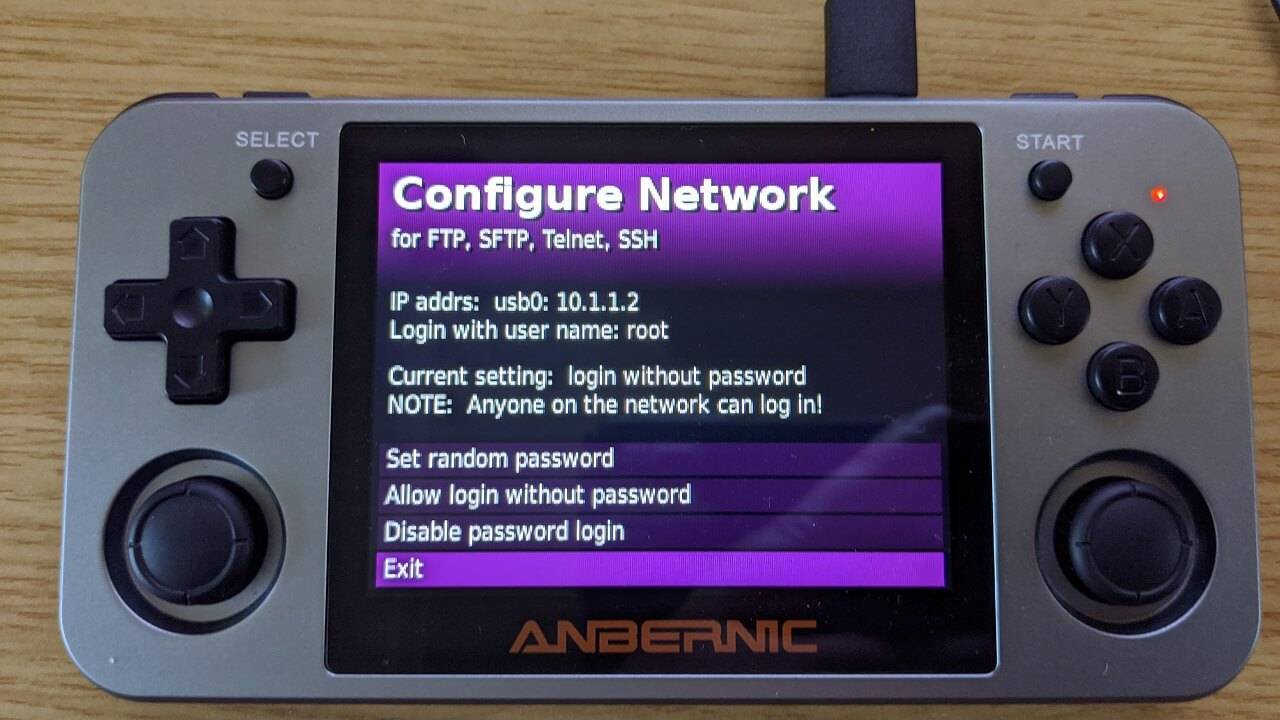La copie de fichiers sur votre carte Micro SD est plus rapide et plus facile à réaliser avec un lecteur de carte. Mais si vous n’en avez pas, vous pouvez copier des fichiers de votre PC vers l’appareil via le câble USB et le logiciel FTP.
REMARQUE IMPORTANTE : Cette opération vous permet d’accéder à la zone de stockage du micrologiciel, dans laquelle vous ne devez pas modifier les fichiers. Vous ne devez modifier que les fichiers de la carte SD et nulle part ailleurs. La modification de fichiers ailleurs peut corrompre le micrologiciel et vous devrez peut-être le réinstaller. Vous le faites sous votre propre responsabilité.
Vous aurez besoin de
- Le câble USB de type A à type C fourni avec l’appareil. Vous pouvez utiliser d’autres câbles USB Type-A vers Type-C, mais Type-C vers Type-C ne fonctionnera pas.
- Logiciel FTP : Nous recommandons FileZilla à l’adresse
https://filezilla-project.org/
qui propose des versions pour Windows, Mac OSX et Linux.
Mise en place de l’appareil
Connectez le câble USB de type A à type C à votre ordinateur et au port approprié de votre appareil. Dans cet exemple, sur la RG350M, il s’agit du deuxième port USB situé sur le côté droit de l’appareil.
Allumez l’appareil, accédez au menu Paramètres et choisissez Réseau.
L’application se charge et présente quelques informations, notamment l’adresse IP et le nom d’utilisateur. Dans la photo ci-dessous, vous pouvez voir qu’il s’agit respectivement de 10.1.1.2 et de root, qui peuvent être différents pour votre appareil.
Vous pouvez laisser le mot de passe désactivé. Il n’est pas nécessaire de définir ou de modifier le mot de passe car l’appareil ne se connecte pas à l’internet, mais vous pouvez le modifier si vous le souhaitez.
Transfert de fichiers
Ouvrez le logiciel FileZilla sur votre PC. Saisissez les données de votre appareil dans les cases correspondantes et cliquez sur Quickconnect.
Host : est l’adresse IP, dans cet exemple il s’agit de 10.1.1.2
Username : est le Login, dans cet exemple il s’agit de root
Si vous avez choisi de définir un mot de passe, vous pouvez le saisir dans le champ Password.
Une notification peut apparaître, que vous pouvez ignorer en toute sécurité ; cliquez sur OK pour continuer.
Vous devriez maintenant être connecté à votre appareil. Les deux panneaux de la zone centrale représentent votre PC (site local) à gauche et l’appareil (site distant) à droite. Ils indiqueront le contenu de l’espace de stockage de chacun d’entre eux sur le panneau.
Commencez par changer l’emplacement des fichiers sur votre PC, en naviguant jusqu’au dossier correct. Vous pouvez maintenant naviguer vers la carte SD de l’appareil. L’emplacement sera /media/sdcard/, cliquez sur les dossiers respectifs pour naviguer jusqu’à cet emplacement.
Vous verrez alors le contenu de votre carte Micro SD. En fonction des fichiers que vous copiez, vous pouvez choisir le bon dossier ici. Si, par exemple, vous copiez des ROM de jeux sur la carte, vous devez choisir le dossier ROMS, puis le dossier du système, par exemple MD pour les jeux Mega Drive / Genesis.
Dans le panneau de gauche (PC), vous pouvez sélectionner un fichier en cliquant dessus une fois, ou plusieurs fichiers en les sélectionnant tous et en cliquant avec le bouton droit de la souris pour faire apparaître le menu. Choisissez Upload dans les options. Le processus de transfert va maintenant commencer. En fonction du nombre et de la taille des fichiers, ce processus peut prendre un certain temps. Si un fichier existe déjà sur l’appareil, vous pouvez être invité à l’écraser ou à l’ignorer.
Vous pouvez vérifier l’état des transferts dans le panneau inférieur sous Fichiers en file d’attente, Transferts échoués et Transferts réussis.
Une fois que les fichiers ont été téléchargés, vous pouvez appuyer sur l’icône de déconnexion.
Vous pouvez maintenant déconnecter le câble USB de l’appareil et quitter l’application Réseau. Les fichiers sont maintenant sur l’appareil et prêts à être consultés.